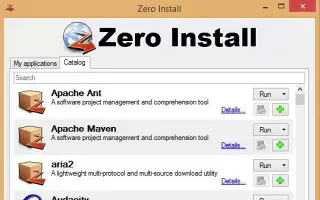Acest articol este un ghid de configurare cu capturi de ecran pentru cei care caută o modalitate de a rula programul fără a-l instala pe Windows.
Windows nu duce lipsă de aplicații și jocuri. Dacă aveți suficient spațiu de stocare pe computer, puteți instala câte programe doriți, dar dacă aveți spațiu de stocare limitat, puteți găsi modalități de a economisi spațiu de stocare.
Puteți elibera spațiu de stocare pe computer dezinstalând aplicațiile și jocurile pe care nu le mai folosiți. Alternativ, puteți alege să rulați programul Windows fără a-l instala.
Dacă rulați un program Windows fără a-l instala mai întâi, nu trebuie să vă faceți griji că pierdeți spațiu de stocare. Există aplicații disponibile pentru Windows, care vă permit să rulați programe Windows fără instalare.
Mai jos vă împărtășesc cum să rulați un program pe Windows fără a-l instala. Continuați să derulați pentru a verifica.
Rularea unui program fără a-l instala pe Windows
Dacă sunteți interesat să rulați programe Windows fără să le instalați, citiți ghidul potrivit. Mai jos vă împărtășim un ghid pas cu pas despre cum să rulați programe Windows fără instalare .
1. Utilizarea Zero Install
- primul în sistemDescărcați și instalați Zero install .
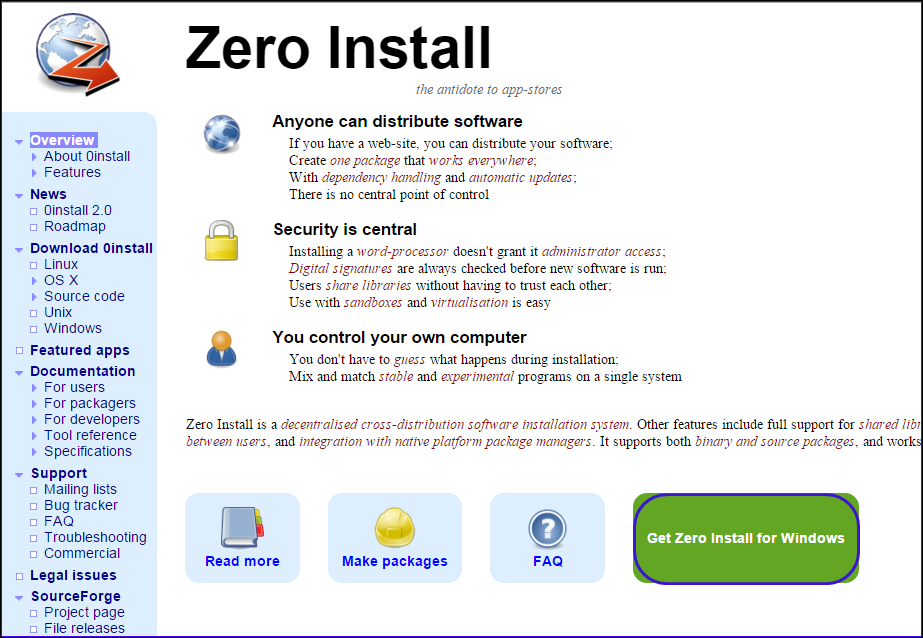
- Când instalarea este finalizată, rulați programul și va apărea următorul ecran.
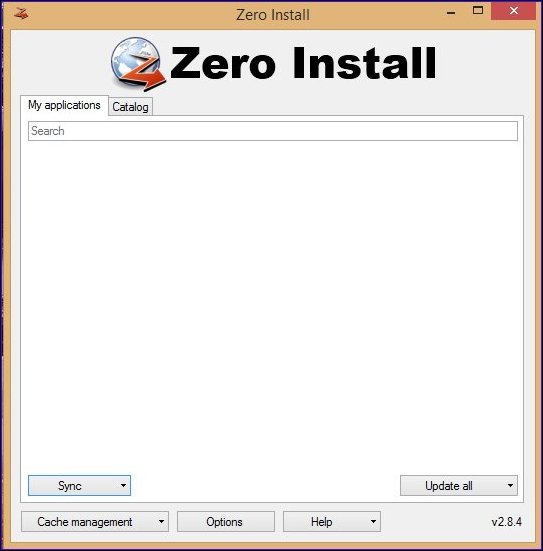
- Acum faceți clic pe secțiunea Catalog și faceți clic pe butonul Reîmprospătare pentru a reîmprospăta serverul. Ar trebui să vedeți acum o listă de aplicații care pot fi rulate din Zero Install. Alegeți oricare din listă.
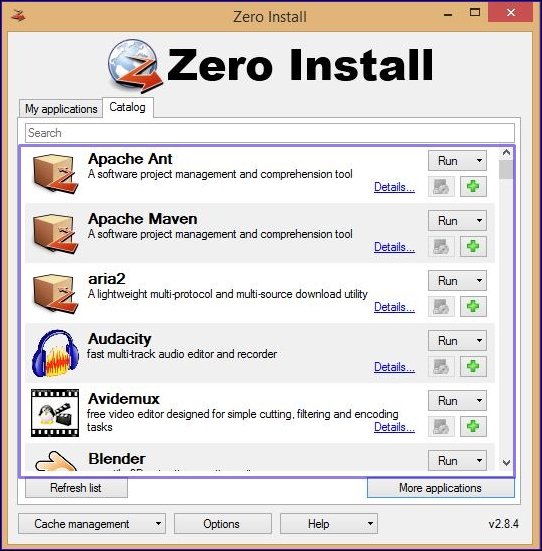
- Aici alegem browserul Firefox. Browserul tău va începe descărcarea din Zero Install. Odată ce descărcarea este completă, puteți rula programul din panoul Zero Install .
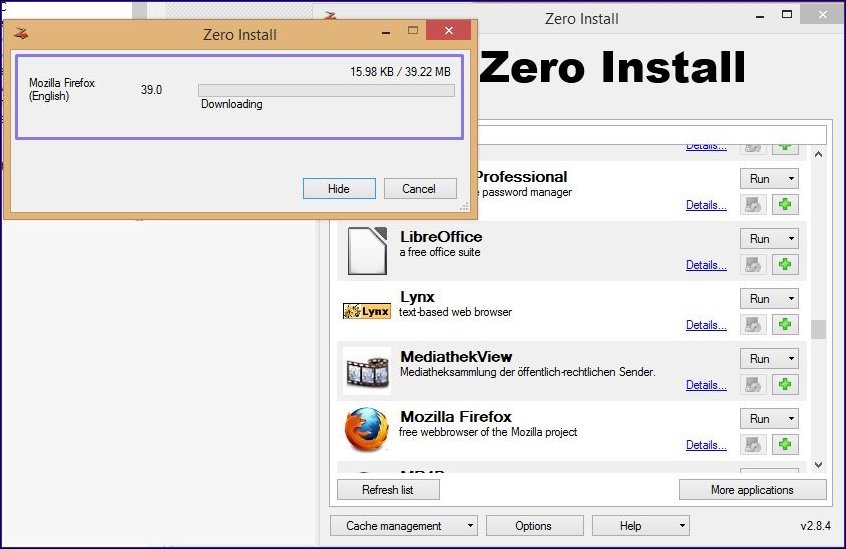
Așa se face configurarea. Acesta este modul în care puteți rula aplicații pe orice PC cu Windows fără a le instala.
2. Utilizarea unui program portabil
Dacă nu doriți să vă bazați pe programe terțe pentru a rula aplicații fără instalare, ar trebui să începeți să utilizați programe portabile. Aproape fiecare aplicație majoră de astăzi are o versiune portabilă pe care utilizatorii o pot folosi. Versiunea portabilă a aplicației nu necesită instalare. Deci îl puteți rula direct de pe unitatea USB.
Cu toate acestea, problema cu programele portabile este că adesea lipsesc funcții. Deoarece programul portabil era doar o versiune în miniatură a unei aplicații obișnuite, îi lipsesc funcții esențiale. Pe partea pozitivă, programele portabile nu necesită instalare și pot fi rulate direct de pe un dispozitiv USB. Puteți descărca versiuni portabile ale aplicațiilor preferate și le puteți rula pe orice dispozitiv compatibil.
Pentru a obține o versiune portabilă a programului dvs. preferat, deschideți o căutare Google și tastați „nume program” + versiune portabilă . De exemplu, dacă programul Firefox Portable Version are o versiune portabilă, o puteți descărca. Cu toate acestea, pentru a evita problemele de securitate, vă recomandăm să descărcați programe portabile din surse de încredere sau oficiale.
Mai sus, ne-am uitat la cum să rulăm un program fără a-l instala pe Windows. Sperăm că aceste informații v-au ajutat să găsiți ceea ce aveți nevoie.